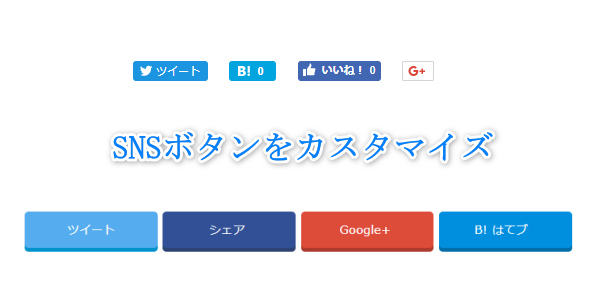カスタマイスが反映されない理由とは?
カスタマイズが反映されない 多くの原因は2つ
CSSの記述ミスとキャッシュ
CSSはコピペが多いですから、記述ミスよりも多いのがキャッシュです。
では、「どうすればカスタマイズが反映されるのか?」ですが、簡単です。
CSSの記述ミスとキャッシュ
CSSの記述ミスは、ちょっとした所が原因になることが多いです。
たとえば 1つの命令の最後にある 『;』 これを忘れることが多いです。これ一つ忘れただけでも命令は聞いてくれません。融通がきかないんですよね。
CSSはコピペが多いですから、記述ミスよりも多いのがキャッシュです。
グーグルクロームやインターネットエクスプローラーには、キャッシュといって、過去に開いたサイトやページなどの情報を記憶しておき、一時的にコンピュータの中に保存しておくという便利な機能があります。
それによって、次に開くときには“キャッシュ”から情報を引っ張ってくることで、サイト表示を早くすることが出来るのです。
便利な反面、キャッシュが残っていると、いつまでも古い情報を読み込んでいきますので、こちらがカスタマイズしても、反映されないという事が起こるわけです。
では、「どうすればカスタマイズが反映されるのか?」ですが、簡単です。キャッシュを削除すれば良いのです。
キャッシュの削除方法
インターネットエクスプローラーの場合
右上の歯車のマークをクリックして「セーフティ」→「観覧履歴の削除」を選択
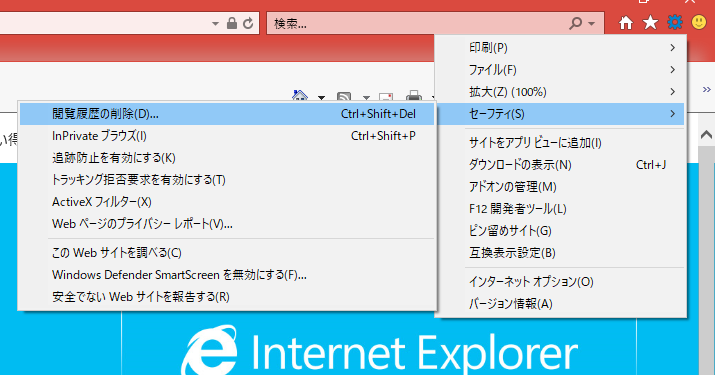
必要な項目にチェックを入れて「削除」をクリックします。
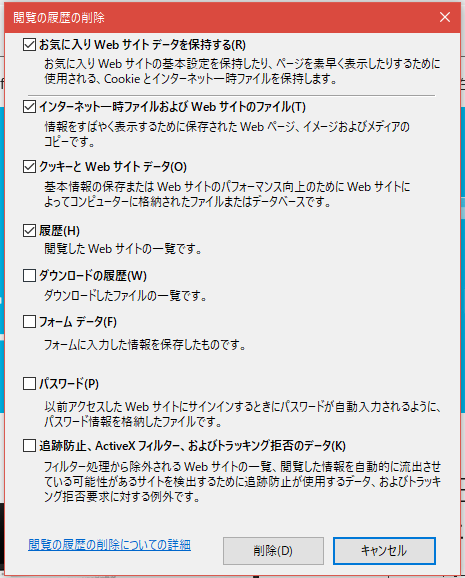
これで、キャッシュが削除されます。
グーグルクロームの場合
右上の 『︙』 をクリックして設定を選択
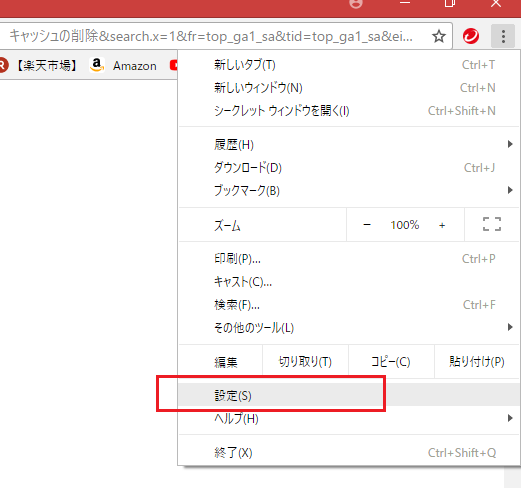
詳細設定をクリックします。
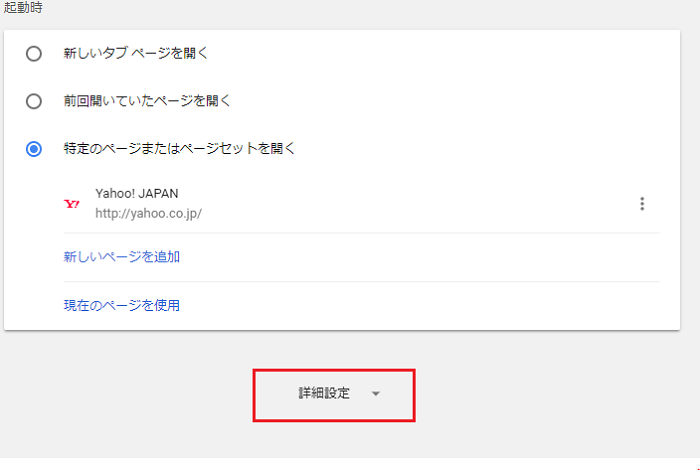
「観覧履歴データを削除」するの下、「閲覧履歴、Cookie、キャッシュなどを削除します」をクリックします。
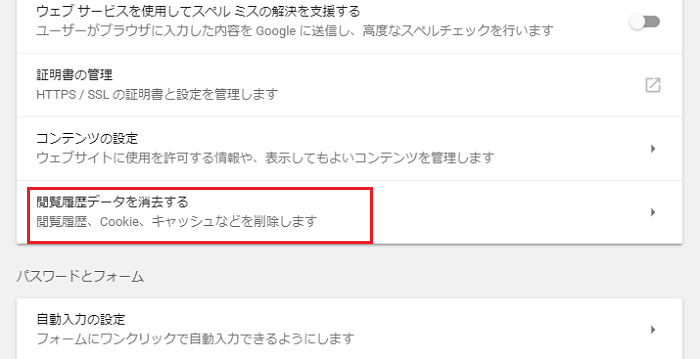
これでキャッシュが削除されます。
以上、グーグルクロームとインターネットエクスプローラーのキャッシュの削除方法を解説しました。
サイトをカスタマイズして「反映されないけど?」と感じた時は、まず、記述ミスをチェッックしてから、キャッシュの削除をしてみて下さい。